윈도우XP에서 처음 도입된 기능인 호환성 모드는 각 윈도우 운영체제과 프로그램의 버전이 맞게 설정되어 호환성이 맞지 않는경우 프로그램이 실행되지 않거나 설치가 되지 않는 문제가 있어 최신 윈도우10 호환성 모드를 통해 하위버전의 윈도우 운영체제의 환경으로 프로그램을 실행하거나 설치할 수 있습니다.
하위 운영체제에서 상위 운영체제 모드로 실행되게 끔 설정할 순 없지만 기존에 출시된 윈도우8,윈도우7,윈도우2000,윈도우XP등의 버전으로 하위 호환성 모드로 실행하여 해당 운영체제에서 실행되게끔 설정할 수 있습니다.
현재 가장 최신OS인 윈도우10 기준으로 하위 호환성 모드 프로그램 실행방법 및 프로그램에 대한 정보를 지우는 방법을 알아보겠습니다.
윈도우10 호환성 하위 운영체제 실행
노랗 목차
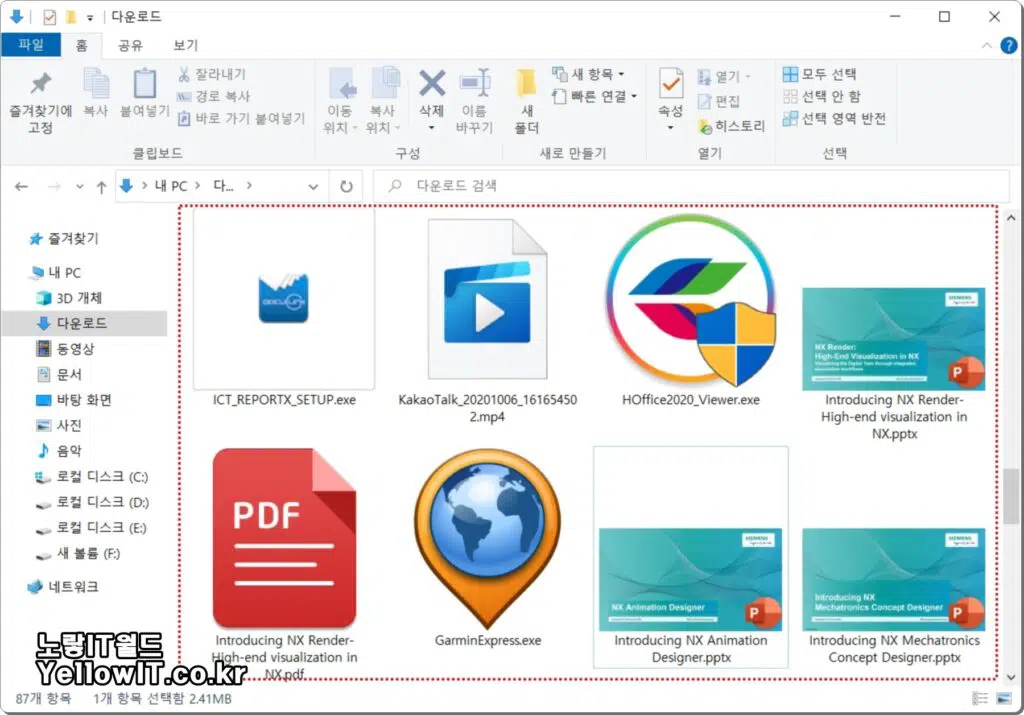
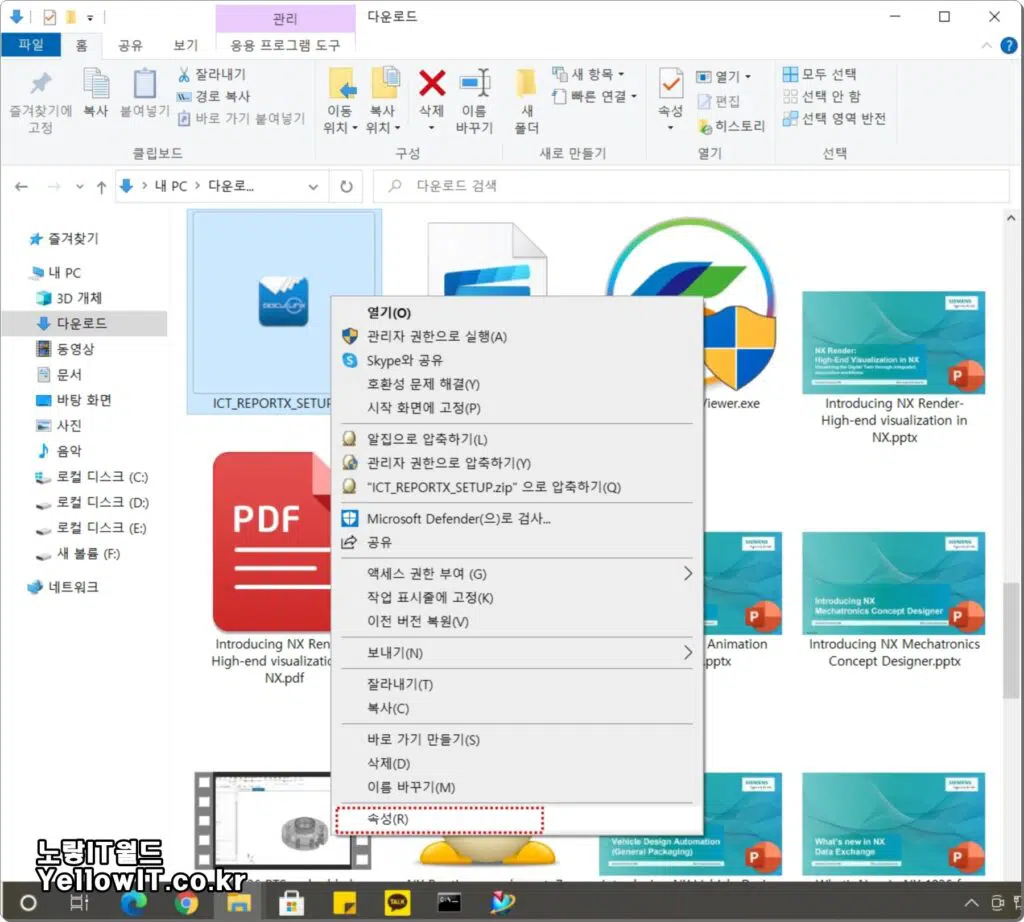
호환성 모드로 실행하고자 하는 프로그램을 선택하고 마우스우클릭 “속성“으로 들어갑니다.
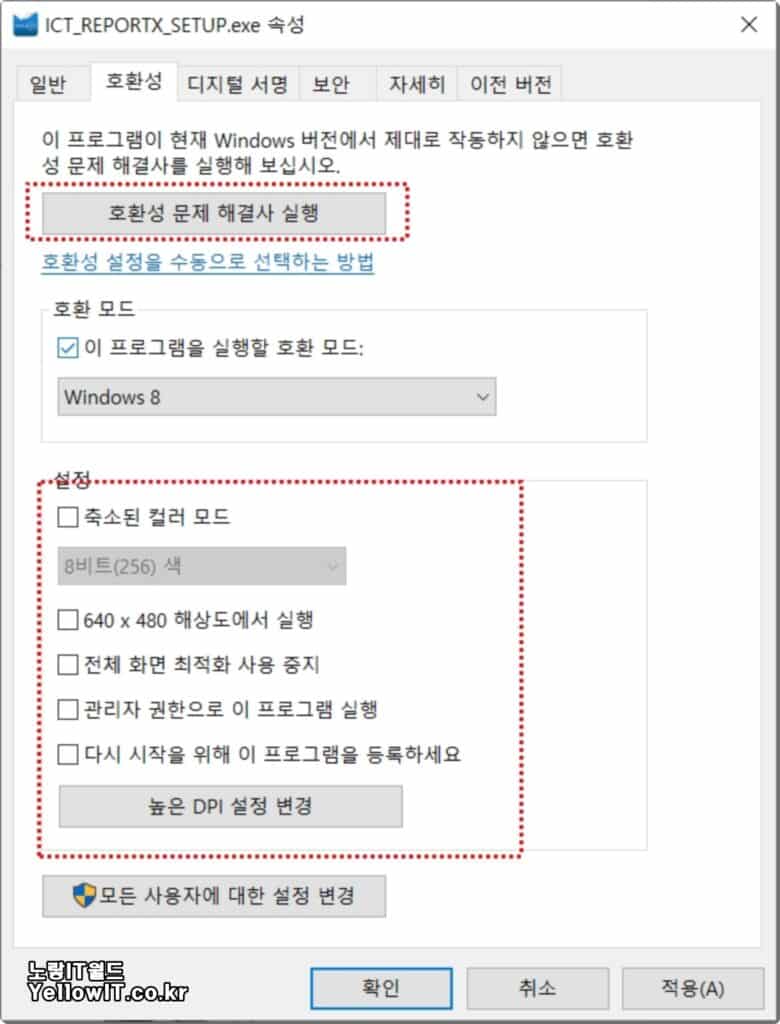
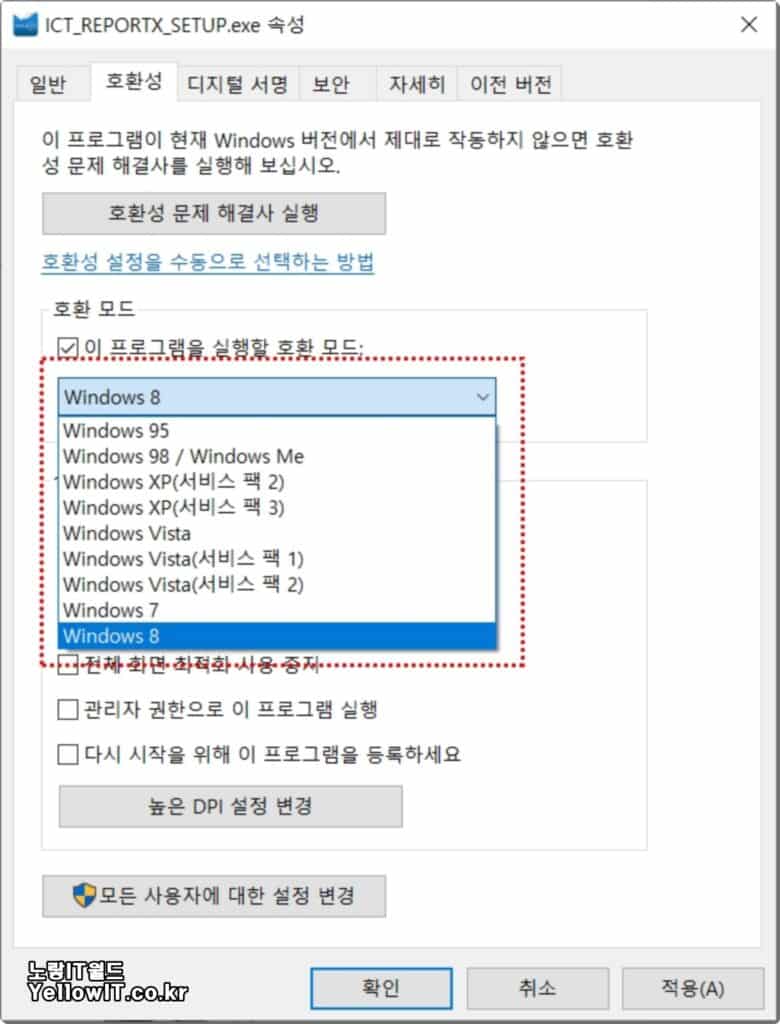
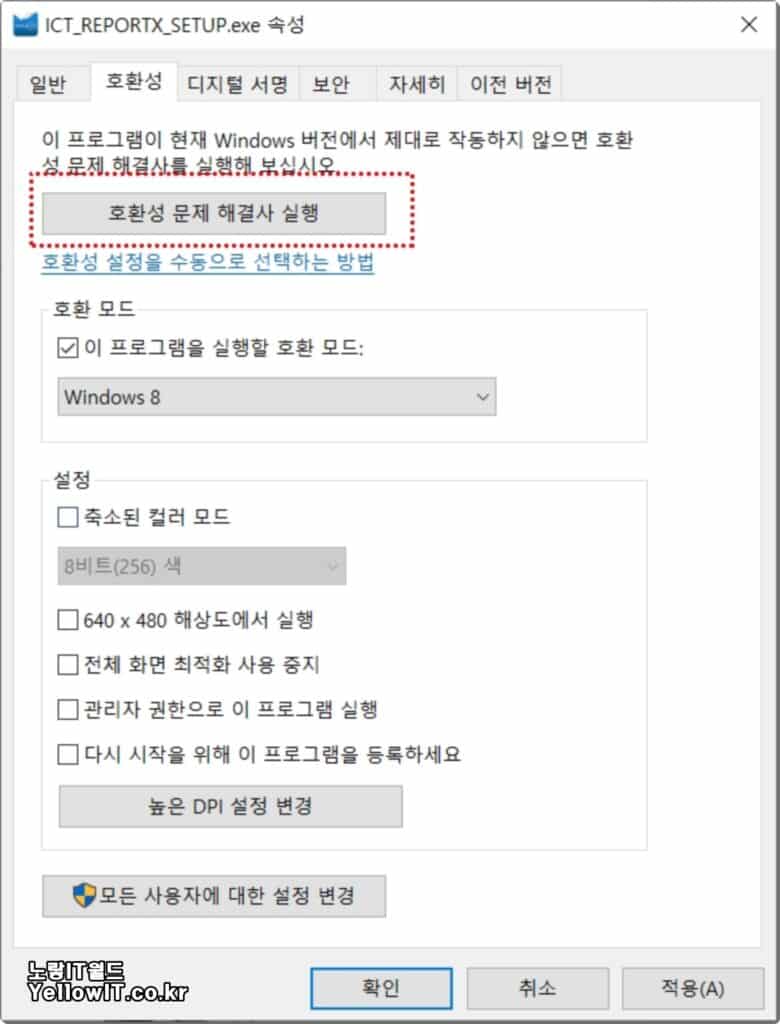
호환성 탭으로 이동 후 호환모드에서 해당 프로그램을 실행할 호환모드의 운영체제 버전을 선택할 수 있습니다.
윈도우10 기준으로 이전에 출시한 윈도우를 지원합니다.
윈도우XP에서는윈도우NT용으로 개발된 앱이 아닌 프로그램으로 호환성 문제가 발생했으며 윈도우10에서는 윈도우NT 4.0과 윈도우2000을 선택할 수 없습니다.
간혹 옜날에 개발된 프로그램은 최신 윈도우에서 최적화가 되어있지않아 지원하지 않는 경우 해당 프로그램이 개발된 시기의 버전으로 선택합니다.
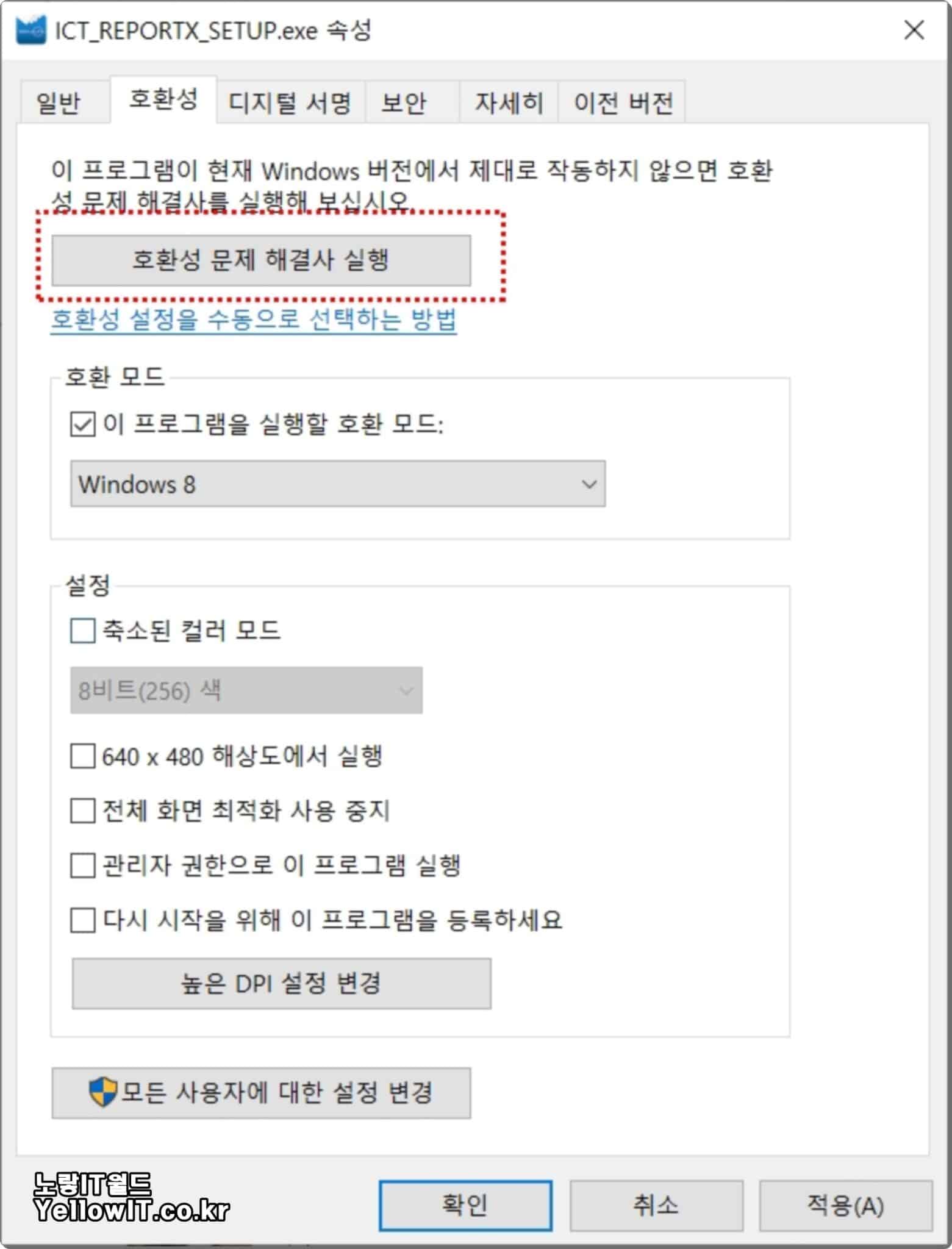
호환성 문제 해결사를 실행하면 MS에서 자동으로 호환성 설정을 시도합니다.
- 권장 설정시도
- 권장 호환성 설정을 사용해 프로그램을 실행하는 경우 권장합니다.
- 프로그램 문제해결
- 확인된 문제에 따라 호환성 설정을 선택할 수 있습니다.
수동으로 호환성 설정을 원한다면 “호환성 설정을 수동으로 선택하는 방법“참고하세요
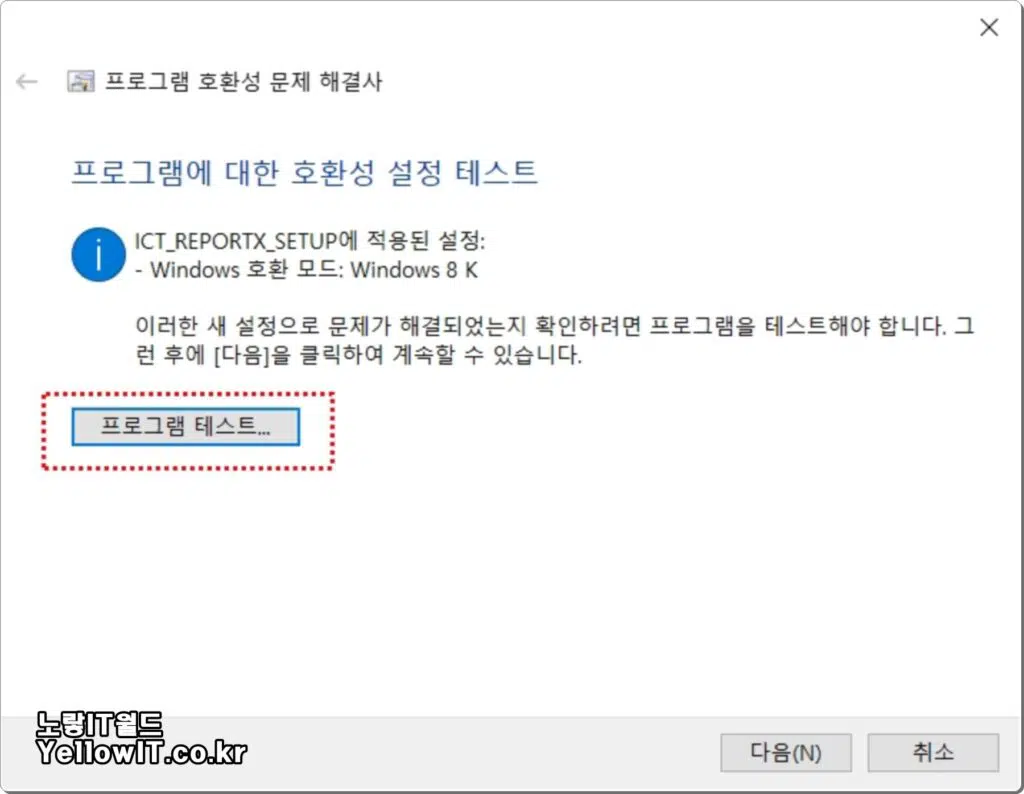
이후 하위 호환모드에서 프로그램이 문제없이 실행되는지 프로그램 테스트를 진행합니다.
이를 통해 옜날에 개발된 프로그램을 윈도우10이나 윈도우8등의 운영체제에서 실행할 수 있습니다.
프로그램 속성정보 삭제
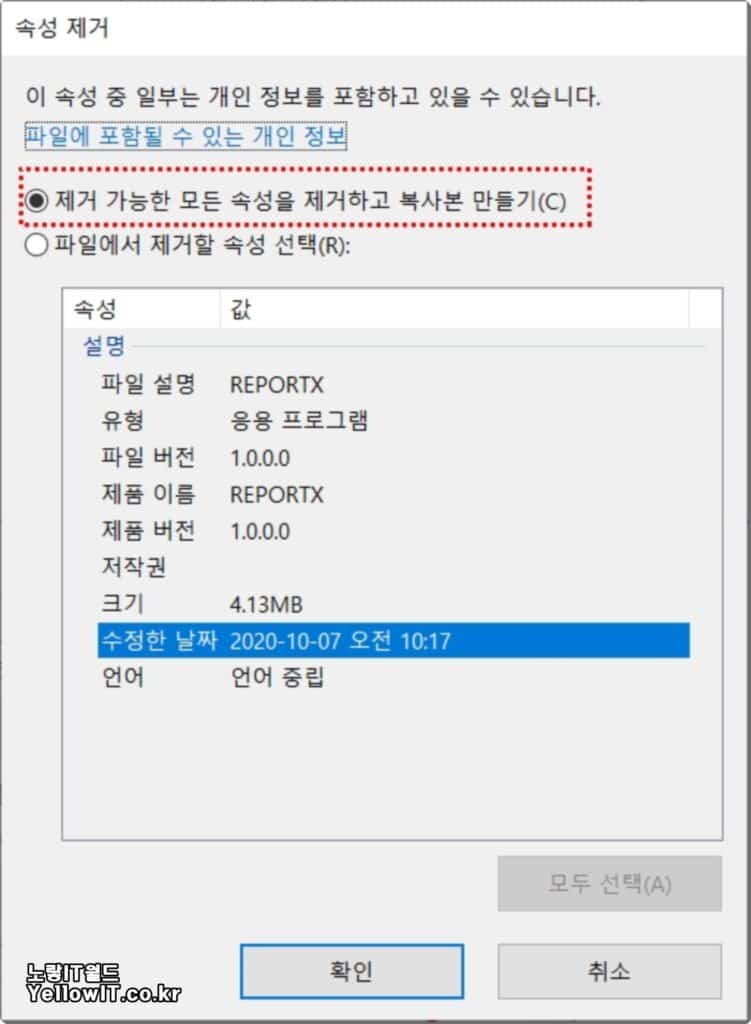
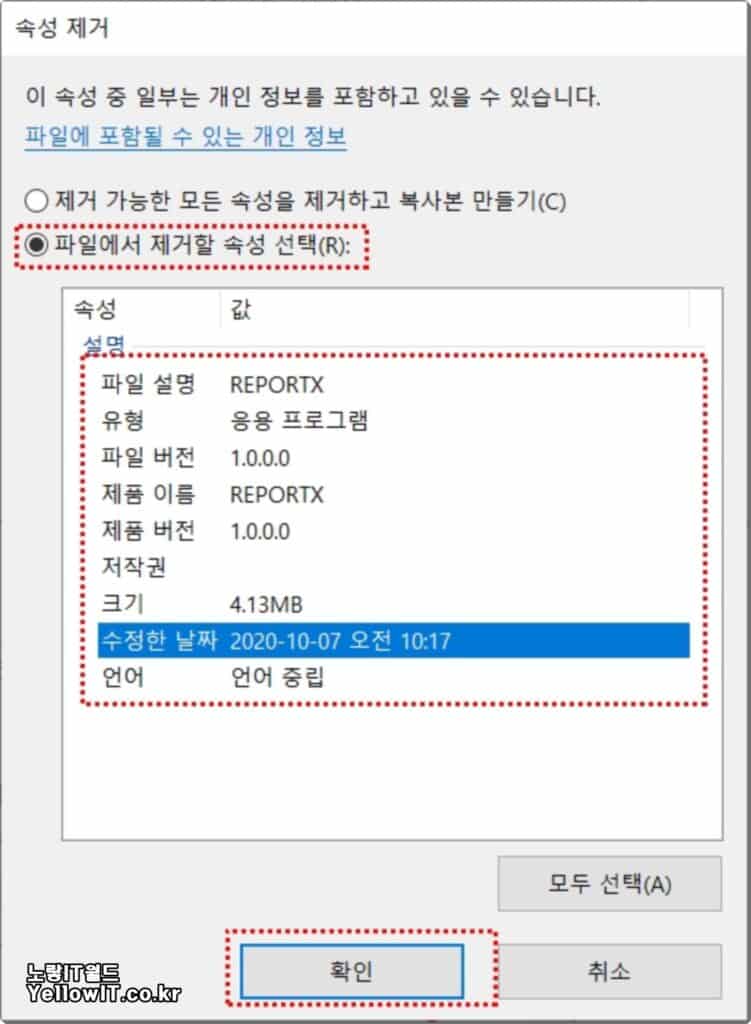
프로그램이나 이미지 파일을 보게 되면 해당 속성정보를 가지고 있습니다.
이미지의 경우는 해당 이미지의 위치 GPS값이나 촬영된 사진의 날짜 및 수정된 날짜,카메라 기종 및 파일이름등이 저장되며 프로그램의 경우 파일의 버전 및 이름,제품번호,저작권,크기,수정된 날짜나 언어등이 내포됩니다.
이러한 정보를 삭제하거나 변경하기 원한다면 자세히를 선택 후 속성 및 개인정보 제거를 선택합니다.
이후 해당 정보를 일괄 모두 삭제할것인지 필요없는 속성정보만을 제거하고 복사본을 추가할 수 있습니다.

1 thought on “윈도우10 호환성 모드 8, 7, 2000, XP 실행 및 설치방법”